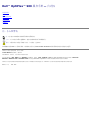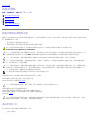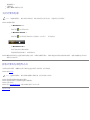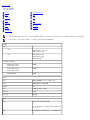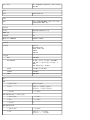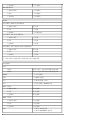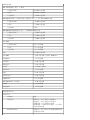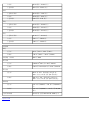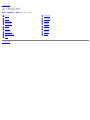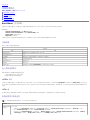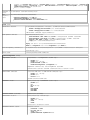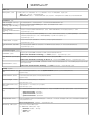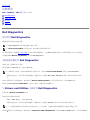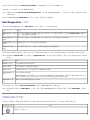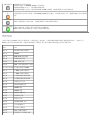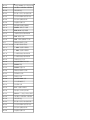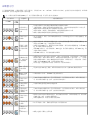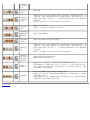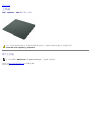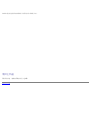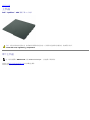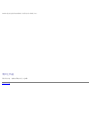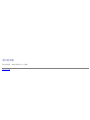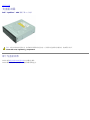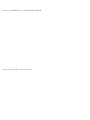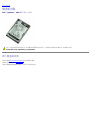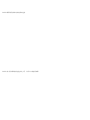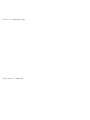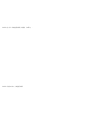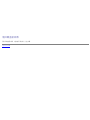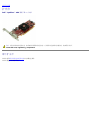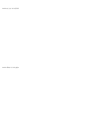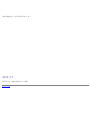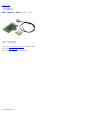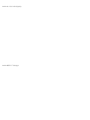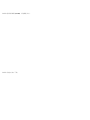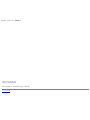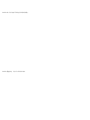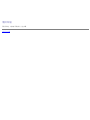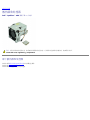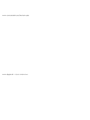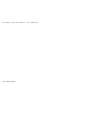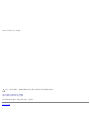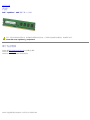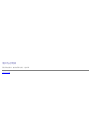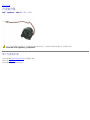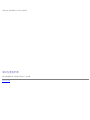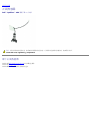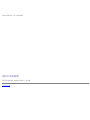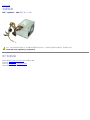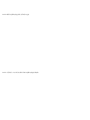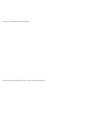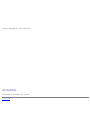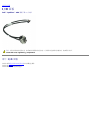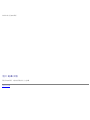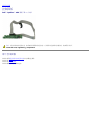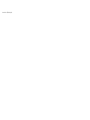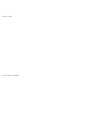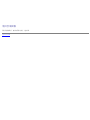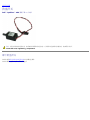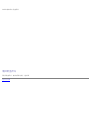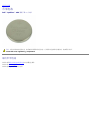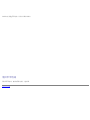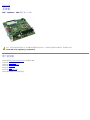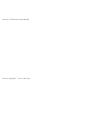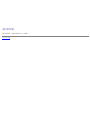Dell™ OptiPlex™ 980 服务手册 — 台式机
拆装计算机
规格
卸下和装回部件
系统板布局
系统设置程序
诊断程序
注、小心和警告
注:“注”表示可帮助您更好地使用计算机的重要信息。
小心:“小心”表示如果不遵循说明,就有可能损坏硬件或导致数据丢失。
警告:“警告”表示可能会导致财产损失、人身伤害,甚至死亡。
如果您购买的是 Dell™ n 系列计算机,则本说明文件中有关 Microsoft® Windows® 操作系统的任何参考信息均不适用。
本说明文件中的信息如有更改,恕不另行通知。
© 2010 Dell Inc. 版权所有,翻印必究。
未经 Dell Inc. 书面许可,严禁以任何形式复制本材料。
本文中使用的商标:Dell、DELL 徽标和 OptiPlex 是 Dell Inc. 的商标;Intel、Pentium 和 Core 是 Intel Corporation 的商标或注册商标。Microsoft、
Windows、Windows Vista 和 Windows Vista 开始按钮是 Microsoft Corporation 在美国和/或其他国家和地区的商标或注册商标。
本说明文件中述及的其他商标和商品名称是指拥有相应标记和名称的公司或其制造的产品。Dell Inc. 对其他公司的商标和商品名称不拥有任何所有权。
2010 年 5 月 Rev. A00

返回目录页面
拆装计算机
Dell™ OptiPlex™ 980 服务手册 — 台式机
拆装计算机内部组件之前
建议使用的工具
关闭计算机电源
拆装计算机内部组件之后
拆装计算机内部组件之前
遵循以下安全原则有助于防止您的计算机受到潜在损坏,并有助于确保您的人身安全。除非另有说明,否则在执行本说明文件中所述的每个步骤
前,都要确保满足以下条件:
您已经阅读了计算机附带的安全信息。
按相反顺序执行拆卸步骤可以装回组件或安装单独购买的组件。
警告:拆装计算机内部组件之前,请阅读计算机附带的安全信息。有关最佳安全操作的其他信息,请参阅合规主页
www.dell.com/regulatory_compliance。
小心:许多维修只能由经认证的维修技术人员执行。您只能根据产品说明文件中的授权,或者在联机或电话服务和支持小组的指导下,执
行故障排除和简单的维修。由于未经 Dell 授权的维修所造成的损坏不包括在保修范围内。请阅读并遵循产品附带的安全说明。
小心:为防止静电放电,请使用接地腕带或不时触摸未上漆的金属表面(例如计算机背面的连接器)以导去身上的静电。
小心:组件和插卡需轻拿轻放。请勿触摸组件或插卡上的触点。持拿插卡时,应持拿插卡的边缘或其金属固定支架。持拿处理器等组件
时,请持拿其边缘,而不要持拿插针。
小心:断开电缆连接时,请握住电缆连接器或其推拉卡舌将其拔出,而不要拉扯电缆。某些电缆的连接器带有锁定卡舌;如果要断开此类
电缆的连接,请先向内按压锁定卡舌,然后再断开电缆连接。在拔出连接器的过程中,请保持两边对齐以避免弄弯任何连接器插针。另
外,在连接电缆之前,请确保两个连接器的朝向正确并对齐。
注:您的计算机及特定组件的颜色可能与本说明文件中所示颜色有所不同。
为避免损坏计算机,请在拆装计算机内部组件之前先执行以下步骤。
111 确保工作表面平整、整洁,以防止刮伤主机盖。
111 关闭计算机(请参阅关闭计算机
)。
小心:要断开网络电缆的连接,请先从计算机上拔下网络电缆,再将其从网络设备上拔下。
111 断开计算机上所有网络电缆的连接。
111 断开计算机和计算机的所有已连接设备与电源插座的连接。
111 计算机未插电时,按住电源按钮可以导去系统板上的残留电量。
111 卸下主机盖
。
小心:触摸计算机内部任何组件之前,请先触摸未上漆的金属表面(例如计算机背面的金属)以导去身上的静电。在操作过程中,请不时
触摸未上漆的金属表面,以导去静电,否则可能损坏内部组件。
建议使用的工具
执行本说明文件中的步骤时可能需要使用以下工具:
小型平口螺丝刀

梅花槽螺丝刀
小塑料划片
快擦写 BIOS 更新程序介质
关闭计算机电源
小心:为避免数据丢失,请在关闭计算机之前,保存并关闭所有打开的文件,并退出所有打开的程序。
111 关闭操作系统:
在 Windows® 7 中:
单击开始
,然后单击关闭。
在 Windows Vista® 中:
单击开始
,然后单击开始菜单右下角的箭头(如下所示),再单击关机。
在 Windows® XP 中:
单击开始® 关闭计算机® 关机。
关闭操作系统过程结束后,计算机将关闭。
111 确保计算机和所有已连接设备的电源均已关闭。如果关闭操作系统时,计算机和连接的设备的电源未自动关闭,请按住电源按钮大约 6 秒
钟即可将它们关闭。
拆装计算机内部组件之后
完成所有装回步骤后,请确保在打开计算机前已连接好所有外部设备、插卡和电缆。
111 装回主机盖。
小心:连接网络电缆时,请先将网络电缆插入网络设备,然后将其插入计算机。
111 将电话线或网络电缆连接到计算机。
111 将计算机和所有已连接设备连接至电源插座。
111 打开计算机。
111 运行 Dell Diagnostics
以验证计算机是否可以正常工作。
返回目录页面

返回目录页面
技术规格
处理器
内存
扩充总线
视频
系统信息
插卡
驱动器
外部连接器
控制按钮和指示灯
网络
音频
电源
系统板连接器
物理规格
环境参数
注:所提供的规格可能会因地区而异。有关计算机配置的详细信息,请单击开始® 帮助和支持,然后选择选项以查看关于计算机的信息。
注:除非另有说明,否则小型塔式计算机、台式机和小型计算机的技术规格都相同。
处理器
类型
四核
Intel
®
Core™ i7 系列
Intel Core i5 系列
双核 Intel Core i5 系列
Intel Core i3 系列
Intel Pentium
®
二级 (L2) 高速缓存
Intel Core i7 系列
Intel Core i5 系列
8 MB
Intel Core i5 系列
Intel Core i3 系列
4 MB
Intel Pentium 3 MB
内存
类型 DDR3 SDRAM(仅限于非 ECC 内存)
速率 1066 MHz 或 1333 MHz
连接器 四个
容量 1 GB、2 GB 或 4 GB
最小内存 1 GB
最大内存 16 GB
视频
集成 Intel 图形多媒体加速器 HD
注:附带 Intel i7 和 Intel i5 四核处理器的计算
机不支持。
独立 PCI Express x16 插槽支持一个 PCI Express
卡

内存 - 集成 最大 1759 MB 共享视频内存(系统总内存超过
512 MB)
音频
集成 Intel 高保真音频
网络
集成 集成式 Intel 82578DM 千兆位以太网卡支持
10/100/1000 Mb/s 通信
系统信息
芯片组 Intel Q57 Express 芯片组
DMA 通道 八个
中断级别 24
BIOS 芯片 (NVRAM) 64 Mb 和 16 Mb
扩充总线
总线类型 PCI 2.3
PCI Express 2.0
SATA 1.0A 和 2.0
eSATA
USB 2.0
总线速率
PCI 133 MB/s
PCI Express x1 插槽(仅无线)双向速率 - 500 MB/s
x16 插槽(以 x4 模式连线)双向速率 - 2
GB/s
x16 插槽双向速率 - 8 GB/s
SATA 1.5 GB/s 和 3.0 GB/s
eSATA 3.0 GB/s
USB 480 MB/s
插卡
PCI
小型塔式计算机 最多两个全高插卡
台式机 无提升卡 — 最多两个小型插卡
配有提升卡 — 最多两个全高插卡
小型计算机 一个小型插卡
PCI Express x16(以 x4 模式连线)
小型塔式计算机 一个全高插卡
台式机 一个小型插卡
小型计算机 无
PCI Express x16
小型塔式计算机 一个全高插卡
台式机 无提升卡 — 一个小型插卡
配有提升卡 — 一个全高插卡

小型计算机 一个小型插卡
PCI Express x1
小型塔式计算机 一个无线插卡
台式机 一个无线插卡
小型计算机 一个无线插卡
驱动器
外部可抽换 - 5.25 英寸驱动器托架
小型塔式计算机 两个托架
台式机 一个托架
小型计算机 一个纤薄型托架
外部可抽换 - 3.5 英寸驱动器托架
小型塔式计算机 一个托架
台式机 一个托架
小型计算机 一个托架
内部可抽换 - 适用于硬盘的 3.5 英寸驱动器托架
小型塔式计算机 两个托架
台式机 一个托架
小型计算机 一个托架
注:您的计算机可支持最多两个带支架的 2.5 英寸硬盘驱动器。
外部连接器
音频
背面板 两个用于输入、连接麦克风和输出的连接器
前面板 两个用于连接耳机和麦克风的前面板连接器
eSATA 一个 7 针连接器
网络 一个 RJ45 连接器
并行 一个 25 针连接器(双向)
串行 一个 9 针连接器;16550C 兼容
USB - 前面板
小型塔式计算机 四个连接器
台式机 两个连接器
小型计算机 两个连接器
USB - 后面板
小型塔式计算机 六个连接器
台式机 六个连接器
小型计算机 六个连接器
视频 一个 15 孔 VGA 连接器
一个 20 针 DisplayPort 连接器

系统板连接器
PCI 2.3 数据宽度(最大)— 32 位
小型塔式计算机 两个 120 针连接器
台式机 两个 120 针连接器
小型计算机 一个 120 针连接器
PCI Express x16(以 x4 模式连线)数据宽度(最大)— 四个 PCI Express 信道
小型塔式计算机 一个 164 针连接器
台式机 一个 164 针连接器
小型计算机 不适用
PCI Express x16 数据宽度(最大)— 16 PCI Express 信道
小型塔式计算机 一个 164 针连接器
台式机 一个 164 针连接器
小型计算机 一个 164 针连接器
串行 ATA
小型塔式计算机 四个 7 针连接器
台式机 三个 7 针连接器
小型计算机 三个 7 针连接器
内存 四个 240 针连接器
内部 USB 一个 10 针连接器(支持两个 USB 端口)
处理器风扇 一个 5 针连接器
正面 I/O 一个 26 针连接器
前面板控件 一个 14 针连接器
处理器 一个 1156 针连接器
电源 12 V 一个 4 针连接器
电源 一个 24 针连接器
内部串行插卡 一个 14 针连接器
内置扬声器 一个 5 针连接器
PCI Express x1(无线插卡) 一个 36 针连接器
热感器 一个 2 针连接器
防盗连接器 一个 3 针连接器
控制按钮和指示灯
计算机正面
电源按钮 按钮
电源指示灯 闪烁蓝色 — 表示计算机处于睡眠状态。
稳定蓝色 — 表示计算机处于开机状态。
闪烁琥珀色 — 表示系统板出现问题。
稳定琥珀色(当计算机没有启动时)— 表示系统
板或电源出现问题。
驱动器活动指示灯 闪烁蓝色 — 表示计算机正在从硬盘读取数据或正
在向硬盘写入数据。

网络连接性指示灯 蓝色
—
表示网络与计算机之间连接良好。
不亮(无指示灯亮起)— 表示计算机未检测到与
网络的物理连接。
诊断指示灯 四个琥珀色指示灯(位于前面板上)。有关详情,
请参阅诊断程序。
计算机背面
链路完整性指示灯(位于集成网络适配器
上)
绿色指示灯 — 计算机与 10 Mbps 网络连接良
好。
橙色指示灯 — 计算机与 100 Mbps 网络连接良
好。
黄色指示灯 — 计算机与 1000 Mbps 网络连接良
好。
不亮(无指示灯亮起)— 表示计算机未检测到与
网络的物理连接。
网络活动指示灯(位于集成网络适配器
上)
黄色指示灯 — 黄色指示灯闪烁表示网络活动正在
进行中。
电源设备指示灯 绿色指示灯 — 电源设备已打开并且运行正常。必
须将电源电缆连接到电源连接器(在计算机的背
面)和电源插座上。
注:您可通过按检测按钮测试电源系统的状况。
当系统的电源设备电压处于规范内时,自检 LED
会亮起。如果 LED 不亮,表示电源设备可能出现
故障。此检测过程中必须连接 AC 电源。
电源
功率
小型塔式计算机 255 W
(EPA)
305 W(非
EPA)
台式机 255 W
(EPA)
255 W(非
EPA)
小型计算机 235 W
(EPA)
235 W(非
EPA)
最大散热量
小型塔式计算机 1000
BTU/hr
(EPA)
1603
BTU/hr(非
EPA)
台式机 1000
BTU/hr
(EPA)
1341
BTU/hr(非
EPA)
小型计算机 921
BTU/hr
(EPA)
1235
BTU/hr(非
EPA)
电压 100–240 VAC
币形电池 3 V CR2032 锂币电池
注:散热量使用电源设备的额定功率计算得出。
物理规格
高度
小型塔式计算机 40.80 厘米(16.06 英寸)

台式机 39.70 厘米(15.62 英寸)
小型计算机 29.0 厘米(11.41 英寸)
宽度
小型塔式计算机 18.70 厘米(7.36 英寸)
台式机 10.90 厘米(4.29 英寸)
小型计算机 8.50 厘米(3.34 英寸)
厚度
小型塔式计算机 43.10 厘米(16.96 英寸)
台式机 34.80 厘米(13.70 英寸)
小型计算机 32.40 厘米(12.75 英寸)
重量
小型塔式计算机 11.40 公斤(25.13 磅)
台式机 8.30 公斤(18.29 磅)
小型计算机 5.90 公斤(13.00 磅)
环境参数
温度
运行时 10°C 至 35°C(50°F 至 95°F)
存放时 –40°C 至 65°C(–40°F 至 149°F)
相对湿度(无冷凝) 20% 至 80%
最大振动
运行时
0.0002 G
2
/Hz 时为 5 Hz 至 350 Hz
存放时
0.001 至 0.01 G
2
/Hz 时为 5 Hz 至 500 Hz
最大撞击
运行时 40 G +/- 5%,脉冲宽度为 2 毫秒 +/-
10%(相当于 20 英寸/秒 [51 厘米/秒])
存放时 105 G +/- 5%,脉冲宽度为 2 毫秒 +/-
10%(相当于 50 英寸/秒 [127 厘米/秒])
海拔高度
运行时 –15.2 米至 3048 米(–50 英尺至 10,000 英
尺)
存放时 –15.2 米至 10,668 米(–50 英尺至 35,000
英尺)
气载污染物级别 G2 或更低(根据 ISA-S71.04-1985 定义)
返回目录页面

返回目录页面
系统板布局
Dell™ OptiPlex™ 980 服务手册 — 台式机
1 维修模式跳线 (Service_Mode) 2 RTC 重设跳线 (RTCRST)
3 电池槽 (BATTERY) 4 PCI 卡连接器 (SLOT 2 & 3)
5 PCI Express x16 卡连接器 (SLOT1) 6
PCI Express x16(以 x4 模式连线)连接器 (Slot
4)
7 内部串行卡连接器 (Serial2) 8 扬声器连接器 (INT_SPKR)
9
PCI Express x1 无线卡连接器
(PCIE_WLS1)
10 热感器连接器 (THRM3)
11 风扇连接器 (FAN_CPU) 12 电源连接器 (12 V POWER)
13 内存模块连接器 (DIMM_1-4) 14 前面板连接器 (FRONTPANEL)
15 内置蜂鸣器 (BEEP) 16 密码跳线 (PSWD)
17 SATA 驱动器连接器 (SATA0-3) 18 防盗连接器 (INTRUDER)
19 内部 USB 连接器 (INT_USB) 20 前 I/O 连接器 (FIO)
21 电源连接器 (MICRO_PWR)
返回目录页面


返回目录页面
系统设置程序
Dell™ OptiPlex™ 980 服务手册 — 台式机
Boot Menu(引导菜单)
导航击键
进入系统设置程序
系统设置程序菜单选项
Boot Menu(引导菜单)
当屏幕上显示 Dell™ 徽标时,按 <F12> 或 <Ctrl><Alt><F8> 键可启动一次性引导菜单,其中会显示计算机的有效引导设备列表。
所列选项如下:
Onboard SATA Hard Drive(机载 SATA 硬盘驱动器)
Onboard or USB CD-ROM Drive(机载或 USB CD-ROM 驱动器)
System Setup(系统设置程序)
Diagnostics(诊断程序)
当您尝试引导至某一特定设备或显示系统诊断程序时,此菜单很有用。使用引导菜单不会更改存储在 BIOS 中的引导顺序。
导航击键
使用以下击键可导航系统设置程序屏幕。
导航击键
操作 击键
展开和折叠字段 <Enter> 键、左箭头键或右箭头键,或 +/– 键
展开或折叠所有字段 < >
退出 BIOS <Esc> 键 — 保持在设置程序中、保存/退出、放弃/退出
更改设置 左箭头键或右箭头键
选择要更改的字段 <Enter> 键
取消修改 <Esc> 键
重设默认设置 <Alt><F> 组合键或“Load Defaults”(载入默认设置)菜单选项
进入系统设置程序
您的计算机提供以下 BIOS 和系统设置程序选项:
通过按 <F12> 键显示一次性引导菜单
通过按 <F2> 键访问系统设置程序
<F12> 菜单
当屏幕上显示 Dell™ 徽标时,按 <F12> 键可启动一次性引导菜单,其中会显示计算机的有效引导设备列表。此菜单中还包含Diagnostics(诊断程序)和 Enter Setup(进入设置)选
项。引导菜单中列出的设备取决于计算机中安装的可引导设备。当您尝试引导至某一特定设备或显示计算机诊断程序时,此菜单很有用。在引导菜单中进行更改不会更改存储在 BIOS 中的引
导顺序。
<F2> 键
按 <F2> 键可进入系统设置程序并更改用户可定义的设置。如果使用此键无法进入系统设置程序,请在键盘指示灯第一次闪烁时按 <F2> 键。
系统设置程序菜单选项
注:系统设置程序选项因计算机而异,并且可能不会以相同的顺序出现。
General(常规)
System Board
(系统板)
显示以下信息:
系统信息:显示 BIOS Version(BIOS 版本)、Service Tag(服务标签)、Express Service Code(快速服务代码)、Asset Tag(资产标
签)、Manufacture Date(生产日期)和 Ownership Date(所有权日期)。
内存信息:显示 Installed Memory(已安装的内存)、Memory Speed(内存速度)、Number of Active Channels(活动通道数)、Memory
Technology(内存技术)、DIMM_1 Size(DIMM_1 大小)和 DIMM_2 Size(DIMM_2 大小)。

处理器信息:显示
Processor Type
(处理器类型)、
Processor Speed
(处理器速度)、
Processor Bus Speed
(处理器总线速度)、
Processor L2
cache(处理器二级高速缓存)、Processor ID(处理器 ID)、Microcode Version(Microcode 版本)、Multi Core Capable(多核心支持)和 HT
Capable 64-bit Technology(HT 支持的 64 位技术)。
PCI 信息:显示系统板上可用的插槽。
Date/Time(日
期/时间)
显示系统日期和时间。对系统日期和时间的更改会立即生效。
Boot
Sequence(引
导顺序)
指定计算机尝试从此列表指定的设备查找操作系统的顺序。
Onboard or USB Floppy(机载或 USB 软盘)
Onboard SATA Hard Drive(机载 SATA 硬盘驱动器)
Onboard or USB CD-ROM Drive(机载或 USB CD-ROM 驱动器)
Drives(驱动器)
Diskette drive(软盘驱动器) 此字段决定 BIOS 如何配置软盘驱动器,无论此设置如何,支持 USB 的操作系统都会识别 USB 软盘驱动器:
Disable - All Floppy drive are disable(禁用 - 禁用所有的软盘驱动器)
Enable - All floppy drive are enable(启用 - 启用所有的软盘驱动器)
“USB Controller”(USB 控制器)设置选项会影响软盘的运行。
SATA Operation(SATA 操作)
配置集成硬盘驱动器控制器的运行模式。
RAID Autodetect / AHCI(RAID 自动检测/AHCI)= 如果是签名的驱动器,使用 RAID,否则使用 AHCI
RAID Autodetect / ATA(RAID 自动检测/ATA)= 如果是签名的驱动器,使用 RAID,否则使用 ATA
RAID On / ATA(RAID 开启/ATA)= 每次引导都将 SATA 配置为 RAID
Legacy(传统)= 将硬盘驱动器控制器配置为传统模式
Legacy(传统)模式可与一些不支持分配给驱动器控制器的本地资源早期操作系统兼容。
RAID 模式与 ImageServer 不兼容。如果启用 ImageServer,请禁用 RAID 模式。
S.M.A.R.T. Reporting (S.M.A.R.T. 报告) 此字段控制系统启动时是否报告集成驱动器的硬盘驱动器错误。此技术是 SMART(自动检测分析及报告技术)规格的组成部分。
此选项在默认设置下已禁用。
Drives(驱动器) 启用或禁用连接至系统板的 SATA 或 ATA 驱动器。
System Configuration(系统配置)
Integrated NIC(集成 NIC)
启用或禁用集成网卡。可将 Integrated NIC(集成 NIC)设置为:
Disable(禁用)
Enable(启用)(默认设置)
Enable with PXE(随 PXE 启用)
Enable with ImageSever(随 ImageSever 启用)
ImageServer 与 RAID 模式不兼容。如果启用 ImageServer,请禁用 RAID。
如果您要提升服务器上的操作系统,则需要 PXE。如果您要在系统中的硬盘上引导操作系统,则不需要。
USB Controller(USB 控制器) 启用或禁用集成 USB 控制器。可将 USB Controller(USB 控制器)设置为:
Enable(启用)(默认设置)
Disable(禁用)
No boot(无引导)
支持 USB 的操作系统将识别 USB 存储器
Parallel Port(并行端口) 标识和定义并行端口设置。可将 Parallel Port(并行端口)设置为:
Disable(禁用)
AT
PS/2(默认设置)
EPP
ECP No DMA
ECP DMA 1
ECP DMA 3
Parallel Port Address(并行端口地址) 设置集成并行端口的基本 I/O 地址。
Serial Port #1(串行端口 1)
标识和定义串行端口设置。可将串行端口设置为:
Disable(禁用)
Auto(自动)(默认设置)
COM1
COM3
即使设置已被禁用,操作系统仍然可以分配资源。
Miscellaneous Devices(其他设备) 启用或禁用以下机载设备:
Front USB(正面 USB)
PCI slots(PCI 插槽)
Audio(音频)
OptiPlex ON Reader(OptiPlex ON 读取器)

Rear Quad USB
(背面四个
USB
)
WiFi NIC Slot(WiFi NIC 插槽)
Video(视频)
Primary Video(主视频) 此字段确定当系统中有 2 个视频控制器时,哪一个为主视频控制器。只有存在 2 个视频控制器时,此选择才重要。
Auto(自动)(默认设置)- 使用附加视频控制器。
Onboard/Card(机载/卡)- 使用集成的视频控制器,除非已安装图形卡。PCI Express 图形卡 (PEG) 将覆盖并禁用集成视频控制器。
Performance(性能)
Multi Core Support(多核心支持) 此字段指定处理器启用一个内核还是全部内核。一些应用程序的性能可借助其他内核得以提升。
Hyper-Threading
Technology(Hyper-Threading 技
术)
此选项可以启用或禁用 Hyper-Threading 技术。禁用时,每个启用的核心只启用一个线程。
此选项在默认设置下已启用。
Intel® Turbo Boost
Technology(Intel® Turbo Boost
技术)
此选项可以启用或禁用 Intel® Turbo Boost 技术。禁用时,Intel® Turbo Boost 技术允许处理器运行的频率高于广告频率
此选项在默认设置下已启用。
Intel® SpeedStep™ 此选项可启用或禁用处理器的 Intel® SpeedStep™ 模式。禁用时,系统被设为最高的性能状态,防止 Intel® SpeedStep™ 小程序或本机操作
系统驱动程序调整处理器的性能。启用时,Intel® SpeedStep™ 支持 CPU 在多个性能状态下运行。
此选项在默认设置下已禁用。
C States Control(C 状态控制)
此选项启用或禁用其他处理器的睡眠状态。操作系统在空闲状态时可选择使用其他省电模式。
此选项在默认设置下已禁用。
Limit CPUID Value(限制 CPUID
值)
此字段限定处理器标准 CPUID 功能支持的最大值。如果 CPUID 功能支持的最大值大于 3,则无法完成某些操作系统的安装。
此选项在默认设置下已禁用。
Virtualization Support(虚拟化支持)
Virtualization(虚拟化)
此选项指定虚拟机监视器 (VMM) 是否能够利用由 Intel® 虚拟化技术提供的附加硬件功能。
Enable Intel® Virtualization Technology(启用 Intel® 虚拟化技术)- 此选项在默认设置下已禁用。
VT for Direct I/O(直接 I/O 虚拟化
技术)
利用 Intel® 的直接 I/O 虚拟化技术提供的附加硬件功能启用或禁用虚拟机监视器 (VMM)。
Enable Intel® Virtualization Technology for Direct I/O(启用直接 I/O 的 Intel® 虚拟化技术)- 此选项在默认设置下已禁用。
Trusted Execution(可信执行)
此字段指定可度量的虚拟机监视器 (MVMM) 是否能够利用由 Intel® 可信执行技术提供的附加硬件功能。必须启用 TPM 虚拟化技术和直接 I/O 虚拟
化技术才能使用此功能。
Enable Intel® Trusted Execution Technology(启用 Intel® 可信执行技术)- 此选项在默认设置下已禁用。
Security(安全保护)
Administrative Password(管理
密码)
提供对计算机系统设置程序的限制访问;同样,使用 System Password(系统密码)选项也可以限制对系统的访问。
此选项默认未设置。
System Password(系统密码) 显示系统密码安全保护功能的当前状态并允许指定和验证新的系统密码。
此选项默认未设置。
Password Changes(密码更改) 允许或禁止用户在未获取管理密码的情况下更改系统密码。
此选项在默认设置下已启用。
Admin Setup Lockout(管理设
置程序闭锁)
在设置“管理密码”后,可以启用或禁止用户进入设置程序。
此选项在默认设置下已禁用。
Password Configuration(密码
配置)
这些字段控制管理密码和系统密码允许的最少和最多数量的字符。在通过“应用”按钮确认后或者在退出设置程序之前保存,对这些字段的更改才会生效。
Admin Password Min(管理密码最少)
Admin Password Max(管理密码最多)
System Password Min(系统密码最少)
System Password Max(系统密码最多)
Strong Password(强密码) 此字段可以实施强密码。如果启用,所有密码必须包含至少一个大写字符,一个小写字符,并且长度至少为 8 个字符。启用此功能可以自动将默认的最
少密码长度更改为 8 个字符。
Enforce strong password(实施强密码)- 此选项在默认情况下禁用。
TPM Security(TPM 安全保护) 启用或禁用可信平台模块 (TPM) 安全保护。
可将 TPM Security(TPM 安全保护)设置为:
Deactivate(取消激活)(默认设置)
Activate(激活)
Clear(清除)

当
TPM Security
(
TPM
安全保护)设置为
Clear
(清除)时,系统设置程序会清除
TPM
中存储的所有者信息。如果您丢失或忘记了所有者身份验证
数据,使用此选项可将 TPM 恢复至其默认状态。
CPU XD support(CPU XD 支
持)
启用或禁用处理器的执行禁用模式。
此选项在默认设置下已启用。
Computrace(R) 启用或禁用设计用于资产管理的可选 Computrace® 服务。
可将此选项设置为:
Deactivate(取消激活)(默认设置)
Disable(禁用)
Activate(激活)
Chassis Intrusion(机箱防盗) 此字段控制着机箱的防盗功能。
可将此选项设置为:
Clear Intrusion Warning(清除防盗警告)(如果机箱被打开,默认情况下启用)
Disable(禁用)
Enabled(已启用)
On-Silent(无提示)(如果机箱被打开,默认情况下启用)
SATA-0 Password(SATA-0 密
码)
显示为连接至系统板上 SATA-0 连接器的硬盘驱动器所设置的密码当前状态。
也可以设置新密码。此选项默认未设置。
系统设置程序会显示每个连接至系统板的硬盘驱动器的密码。
SATA-1 Password(SATA-1 密
码)
显示为连接至系统板上 SATA-1 连接器的硬盘驱动器所设置的密码当前状态。
也可以设置新密码。此选项默认未设置。
系统设置程序会显示每个连接至系统板的硬盘驱动器的密码。
Power Management(电源管理)
AC Recovery(交流电恢复) 确定交流电源断开后进行重新连接时的系统响应方式。可将 AC Recovery(交流电恢复)设置为:
Power Off(关闭电源)(默认设置)
Power On(打开电源)
Last State(最近状态)
Auto On Time(自动开机时间)
设置计算机自动开机的时间。
时间格式为标准的 12 小时制(小时:分钟:秒钟)。
可通过在时间和 AM/PM 字段中键入值来更改启动时间。
注:如果您使用配电盘上的开关或电涌保护器关闭计算机电源,或者 Auto Power On is set to disabled(自动开机设置为已禁用),则此功
能无效。
Low Power Mode(低能耗模式)
启用或禁用低能耗模式。
此选项在默认设置下已禁用。
如果已启用低能耗模式,则当系统关闭或处在“休眠”模式时,集成网卡被禁用。只有附加 NIC 插卡能够远程唤醒系统。
Remote Wakeup(远程唤醒) 允许系统在网络接口控制器收到唤醒信号时开机。可将 Remote Wakeup(远程唤醒)设置为:
Disable(禁用)(默认设置)
Enable(启用)
Enable with Boot NIC(随引导 NIC 启用)
Suspend Mode(暂挂模式) 可将电源管理暂挂模式设置为:
S1
S3 (默认设置)
Fan Control Override(风扇控制代
替)
控制系统风扇的速度。此选项在默认设置下已禁用。
注:启用时,风扇全速运行。
Maintenance(维护)
Service Tag(服务标签) 显示计算机的服务标签。
Asset Tag(资产标签) 用于在尚未设置资产标签时创建系统资产标签。
此选项默认未设置。
SERR Messages(SERR 信息) 控制 SERR 信息机制。
此选项在默认设置下已启用。
某些图形卡要求禁用 SERR 信息机制。

Image Server(图像服务器)
Lookup Method(查询方
法)
指定 ImageServer 如何查询服务器地址。
Static IP(静态 IP)
DNS
注:必须将 Integrated NIC(集成 NIC)设置为 Enable with ImageServer(随 ImageServer 启用)才能设置 Lookup Method(查询方法)。
ImageServer IP 指定用来与客户端软件通信的 ImageServer 主静态 IP 地址。
默认 IP 地址为 255.255.255.255
注:必须在“System Configuration”(系统配置)组中将“Integrated NIC”(集成 NIC)控制设置为“Enabled with ImageServe”(随 ImageServe 启
用),才能将“Lookup Method”(查找方法)设为“Static IP”(静态 IP)。
ImageServer 端口 指定用来与客户端软件通信的图像服务器主 IP 端口。
默认 IP 端口为 06910。
注:必须在“System Configuration”(系统配置)组中将“Integrated NIC”(集成 NIC)控制设置为“Enabled with ImageServe”(随 ImageServe 启
用)。
Client DHCP(客户端
DHCP)
指定客户端如何获取 IP 地址。
Static IP(静态 IP)
DHCP(默认设置)
注:必须在“System Configuration”(系统配置)组中将“Integrated NIC”(集成 NIC)控制设置为“Enabled with ImageServe”(随 ImageServe 启
用)。
Client IP(客户端 IP) 指定客户端的静态 IP 地址。
默认 IP 地址为 255.255.255.255
注:要设置 客户端 IP,必须将 客户端 DHCP设置为 静态 IP
Client SubnetMask(客
户端子网掩码)
指定客户端的子网掩码。
默认设置为 255.255.255.255
注:要设置 客户端子网掩码,必须将客户端 DHCP设置为静态 IP
Client Gateway(客户端
网关)
指定客户端的网关 IP 地址。
默认设置为 255.255.255.255
注:要设置 客户端子网掩码,必须将 客户端 DHCP 设置为 静态 IP
License Status(许可证
状态)
显示当前的许可证状态。
Post Behavior(Post 行为)
Fast Boot(快速引导) 启用(默认设置)时,由于计算机会跳过某些配置和检测程序,因此计算机启动速度更快。
NumLock LED 在计算机启动时启用或禁用 NumLock 功能。
启用(默认设置)时,此选项将激活每个按键上部所示的数字和数学功能。禁用时,此选项将激活每个按键下部所示的光标控制功能
POST Hotkeys(POST 热键) 用于指定在计算机启动时屏幕上显示的功能键。
Enable F2 = Setup(启用 F2 = 设置)(在默认设置下已启用)
Enable F12 = Boot menu(启用 F12 = 引导菜单)(在默认设置下已启用)
Keyboard Errors(键盘错误) 启用或禁用启动计算机时的键盘错误报告。
此选项在默认设置下已启用。
MEBx Hotkey(MEBx 热键)
登录时显示要求输入 Manageability Engine BIOS Extensions (MEBx) 设置程序的击键顺序。
此选项在默认设置下已启用。
System Logs(系统日志)
BIOS Events(BIOS 事件) 显示系统事件日志,用于:
Clear Log(清除日志)
Mark all Entries(标记所有条目)
返回目录页面

返回目录页面
诊断程序
Dell™ OptiPlex™ 980 服务手册 — 台式机
Dell Diagnostics
电源按钮指示灯代码
哔声代码
诊断指示灯
Dell Diagnostics
何时使用 Dell Diagnostics
建议您在开始之前先打印这些步骤。
注:Dell Diagnostics 软件只能在 Dell 计算机上使用。
注:Drivers and Utilities 介质是可选的,您的计算机可能未附带此介质。
进入系统设置程序(请参阅进入系统设置程序
)查看计算机的配置信息, 同时确保您要检测的设备显示在系统设置程序中并处于活动状态。
从硬盘驱动器或 Drivers and Utilities 介质启动 Dell Diagnostics。
从硬盘驱动器启动 Dell Diagnostics
111 打开(或重新启动)计算机。
111 系统显示 DELL 徽标时,立即按 <F12> 键。
注:如果看到一条信息,说明未找到诊断程序公用程序分区,请从您的 Drivers and Utilities 介质运行 Dell Diagnostics。
如果等待时间过长,并且出现了操作系统徽标,请继续等待,直到看见 Microsoft® Windows® 桌面。然后关闭计算机并再试一
次。
111 当系统显示引导设备列表时,请高亮度显示 Boot to Utility Partition(引导至公用程序分区)并按 <Enter> 键。
111 当 Dell Diagnostics Main Menu(主菜单)出现时,选择要运行的检测程序。
从 Drivers and Utilities 光盘启动 Dell Diagnostics
111 放入 Drivers and Utilities 光盘。
111 关闭并重新启动计算机。
系统显示 DELL 徽标时,立即按 <F12> 键。
如果等待时间过长,并且出现了操作系统徽标,请继续等待,直到看见 Windows 桌面。然后关闭计算机并再试一次。
注:以下步骤只能使更改的引导顺序在本次启动时有效。下一次启动时,计算机将按照系统设置程序中指定的设备进行引导。
111 当系统显示引导设备列表时,请高亮度显示 Onboard or USB CD-ROM Drive(机载或 USB CD-ROM 驱动器),然后按 <Enter>
键。

111 从系统显示的菜单中选择 Boot from CD-ROM(从 CD-ROM 引导)选项并按 <Enter> 键。
111 键入 1 以启动菜单,然后按 <Enter> 键继续。
111 从编号列表中选择 Run the 32 Bit Dell Diagnostics(运行 32 位 Dell Diagnostics)。如果列出了多个版本,请选择适用于您的
计算机的版本。
111 当 Dell Diagnostics Main Menu(主菜单) 出现时,选择要运行的检测程序。
Dell Diagnostics 主菜单
111 载入 Dell Diagnostics 并显示 Main Menu(主菜单)屏幕后,单击所需选项的按钮。
选项 功能
Express Test(快速检
测)
对设备执行快速检测。此检测通常需要 10 至 20 分钟,并且无需您互动操作。首先运行 Express Test(快速检
测),以便更快地找到问题根源。
Extended Test(扩展
检测)
对设备执行彻底检查。此检测通常需要 1 小时或更长时间,并且需要您不时地回答问题。
Custom Test(自定义
检测)
检测特定设备。您可以自定义想要运行的检测程序。
Symptom Tree(症
状树)
列出出现的最常见症状,并使您可以根据所遇问题的症状选择检测程序。
111 如果在检测过程中遇到问题,系统将显示信息,列出错误代码和问题说明。请记下错误代码和问题说明,然后按屏幕上的说明进行操作。
111 如果您通过 Custom Test(自定义检测)或 Symptom Tree(症状树)选项运行检测程序,请单击下表中说明的相应选项卡以获得详
细信息。
选项卡 功能
Results(结果) 显示检测结果和出现的所有错误。
Errors(错误) 显示出现的错误、错误代码和问题说明。
Help(帮助) 对检测程序进行说明,还可能会指出运行该检测程序的要求。
Configuration(配
置)
显示选定设备的硬件配置。
Dell Diagnostics 从系统设置程序、内存和各种内部检测收集所有设备的配置信息,并在屏幕左窗格的设备列表中显示这
些信息。设备列表可能不会显示计算机中安装的所有组件或计算机连接的所有设备的名称。
Parameters(参
数)
使您可以通过更改检测设置来自定义检测。
111 检测完成后,如果您从 Drivers and Utilities 光盘运行 Dell Diagnostics,请取出光盘。
111 关闭检测程序屏幕以返回 Main Menu(主菜单)屏幕。要退出 Dell Diagnostics 并重新启动计算机,请关闭 Main Menu(主菜单)
屏幕。
电源按钮指示灯代码
诊断指示灯可提供关于系统状态的更多详细信息,但您的计算机也支持传统的电源指示灯状态。下表中列出了电源指示灯状态。
电源指示灯状态 说明
不亮
电源关闭,指示灯不亮。

呈琥珀色闪烁
接通电源时指示灯的初始状态。
表明系统已通电,但 POWER_GOOD 信号尚未激活。
如果硬盘驱动器指示灯不亮,可能需要更换电源设备。
如果硬盘驱动器指示灯亮起,可能是机载稳压器或 VRM 出现故障。请查看诊断指示灯以获得详细信息。
呈琥珀色稳定亮
起
接通电源时指示灯的第二种状态。表明 POWER_GOOD 信号已激活,可能电源设备运行正常。请查看诊断指示灯以获得详细
信息。
呈绿色闪烁
系统处于低能耗状态(S1 或 S3)。请查看诊断指示灯以确定系统所处状态。
呈绿色稳定亮起
系统处于 S0 状态(计算机正常运行时所处的正常电源状态)。
BIOS 会将指示灯更改为此状态,表明其已开始访存操作代码。
哔声代码
如果显示器不能在 POST 过程中显示错误信息,计算机会发出一连串哔声,以识别问题或帮助您识别发生故障的组件或部件。下表列出了在
POST 过程中可能出现的哔声代码。多数哔声代码都表示严重错误,提示您只有解决出现的问题才能完成引导例行程序。
代码 原因
1-1-2 微处理器寄存器出现故障
1-1-3 NVRAM
1-1-4 ROM BIOS 校验和故障
1-2-1 可编程间隔计时器
1-2-2 DMA 初始化失败
1-2-3 DMA 页面寄存器读取/写入故障
1-3-1 至 2-4-4 未正确识别或使用 DIMM
3-1-1 次 DMA 寄存器出现故障
3-1-2 主 DMA 寄存器出现故障
3-1-3 主中断屏蔽寄存器出现故障
3-1-4 次中断屏蔽寄存器出现故障
3-2-2 中断向量载入失败
3-2-4 键盘控制器检测失败
3-3-1 NVRAM 断电
3-3-2 NVRAM 配置
3-3-4 视频内存检测失败
3-4-1 屏幕初始化失败
3-4-2 屏幕回扫失败
3-4-3 搜索视频 ROM 失败
4-2-1 无计时器嘀嗒信号
4-2-2 关闭程序出现故障
4-2-3 A20 门电路出现故障
4-2-4 在保护模式下出现意外中断
ページが読み込まれています...
ページが読み込まれています...
ページが読み込まれています...
ページが読み込まれています...
ページが読み込まれています...
ページが読み込まれています...
ページが読み込まれています...
ページが読み込まれています...
ページが読み込まれています...
ページが読み込まれています...
ページが読み込まれています...
ページが読み込まれています...
ページが読み込まれています...
ページが読み込まれています...
ページが読み込まれています...
ページが読み込まれています...
ページが読み込まれています...
ページが読み込まれています...
ページが読み込まれています...
ページが読み込まれています...
ページが読み込まれています...
ページが読み込まれています...
ページが読み込まれています...
ページが読み込まれています...
ページが読み込まれています...
ページが読み込まれています...
ページが読み込まれています...
ページが読み込まれています...
ページが読み込まれています...
ページが読み込まれています...
ページが読み込まれています...
ページが読み込まれています...
ページが読み込まれています...
ページが読み込まれています...
ページが読み込まれています...
ページが読み込まれています...
ページが読み込まれています...
ページが読み込まれています...
ページが読み込まれています...
ページが読み込まれています...
ページが読み込まれています...
ページが読み込まれています...
ページが読み込まれています...
ページが読み込まれています...
ページが読み込まれています...
ページが読み込まれています...
ページが読み込まれています...
ページが読み込まれています...
ページが読み込まれています...
ページが読み込まれています...
ページが読み込まれています...
ページが読み込まれています...
ページが読み込まれています...
ページが読み込まれています...
ページが読み込まれています...
-
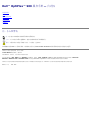 1
1
-
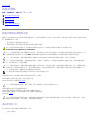 2
2
-
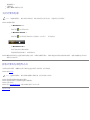 3
3
-
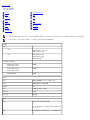 4
4
-
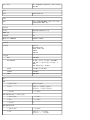 5
5
-
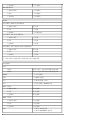 6
6
-
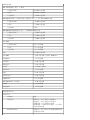 7
7
-
 8
8
-
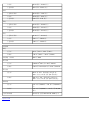 9
9
-
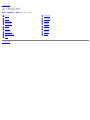 10
10
-
 11
11
-
 12
12
-
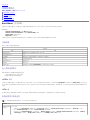 13
13
-
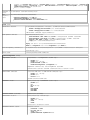 14
14
-
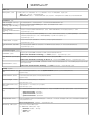 15
15
-
 16
16
-
 17
17
-
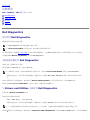 18
18
-
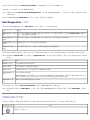 19
19
-
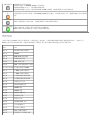 20
20
-
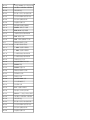 21
21
-
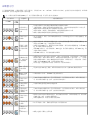 22
22
-
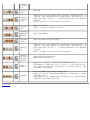 23
23
-
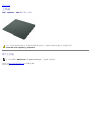 24
24
-
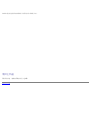 25
25
-
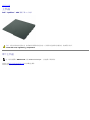 26
26
-
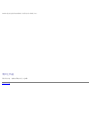 27
27
-
 28
28
-
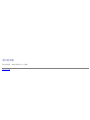 29
29
-
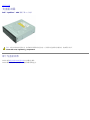 30
30
-
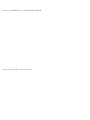 31
31
-
 32
32
-
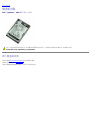 33
33
-
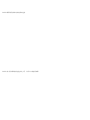 34
34
-
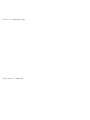 35
35
-
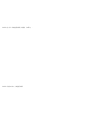 36
36
-
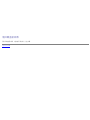 37
37
-
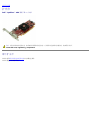 38
38
-
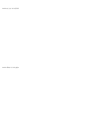 39
39
-
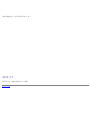 40
40
-
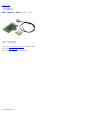 41
41
-
 42
42
-
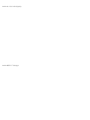 43
43
-
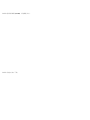 44
44
-
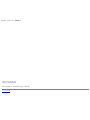 45
45
-
 46
46
-
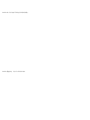 47
47
-
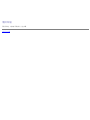 48
48
-
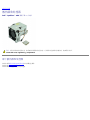 49
49
-
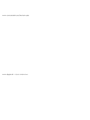 50
50
-
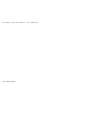 51
51
-
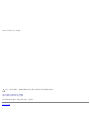 52
52
-
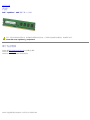 53
53
-
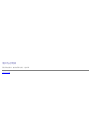 54
54
-
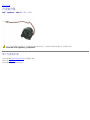 55
55
-
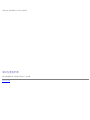 56
56
-
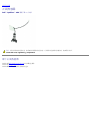 57
57
-
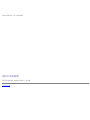 58
58
-
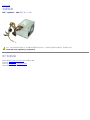 59
59
-
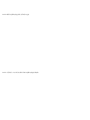 60
60
-
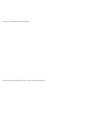 61
61
-
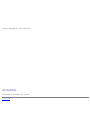 62
62
-
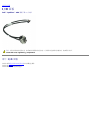 63
63
-
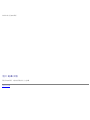 64
64
-
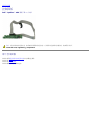 65
65
-
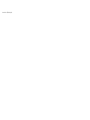 66
66
-
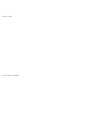 67
67
-
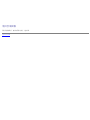 68
68
-
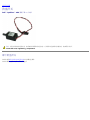 69
69
-
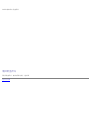 70
70
-
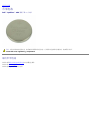 71
71
-
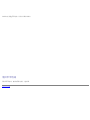 72
72
-
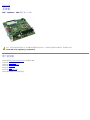 73
73
-
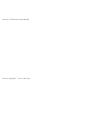 74
74
-
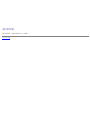 75
75